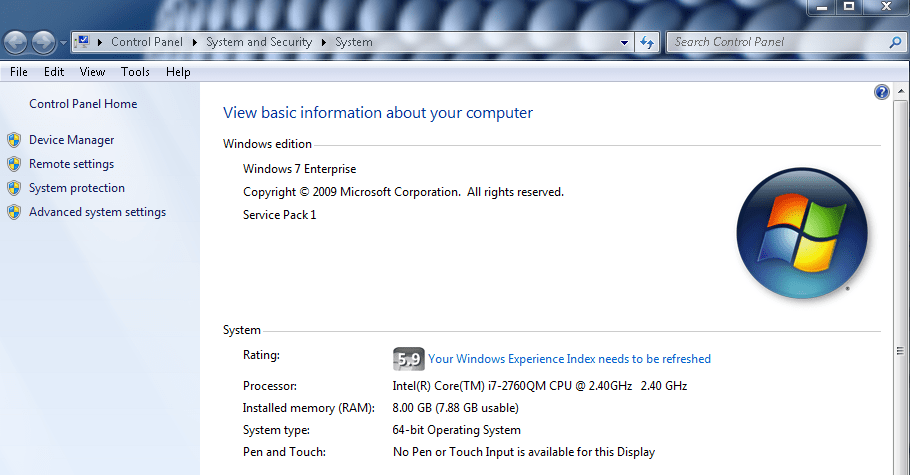
XİNDİRME DOSYASINI TIKLAYARAK KURULUM
- Outbyte Driver Updater'ı indirin.
- PC'nizde başlatın tüm sorunlu sürücüleri bulmak için.
- Ardından, Tıklayın Seçileni Güncelle ve Uygula En son sürücü sürümlerini almak için.
- OutByte Driver Updater tarafından indirildi 0 bu ay okuyucular
Windows Deneyim Dizini, Windows Vista'dan Windows PC'lerde bulunan popüler bir Windows özelliğidir. Windows 7. Bir performans derecelendirme puanı oluşturarak bilgisayar performansını derecelendirir ve geliştirir.
Ancak Windows Deneyim Dizini, Windows 8.1'den kaldırılmıştır ve sonraki Windows sürümlerinde de bulunamaz. İyi haber şu ki özel yazılım var bu, WEI'yi geri getirmenize yardımcı olur.
Birçok NVIDIA grafik kartı kullanıcısı, Windows Deneyim Dizini özelliğini çalıştırırken sürekli donma yaşar.
Windows Deneyim Dizini özelliğini çalıştırırken bilgisayar donma sorunları yaşıyorsanız, bu gönderi sorunu çözmenize yardımcı olacaktır.
Windows Deneyim Dizini donmaları nasıl düzeltilir
Yöntem 1: Grafik Sürücülerini Güncelleyin
Eski veya eski grafik sürücüleri, muhtemelen Windows Deneyim Dizini donma sorunundan sorumlu olabilir. Aşağıdaki adımları izleyerek bilgisayarınızın grafik sürücüsünü güncelleyebilirsiniz:
- Öncelikle “Çalıştır” programını başlatmak için “Windows” ve “R” tuşuna basın.
- Çalıştır pencerelerinde devmgmt.msc yazın ve “Aygıt Yöneticisi”ni açmak için “Tamam”a tıklayın.
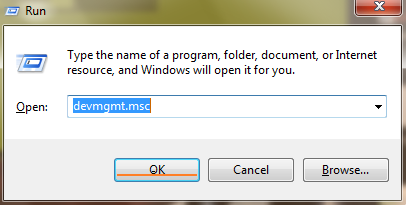
- Aygıt Yöneticisi sol panelinden, Ekran bağdaştırıcıları kategorisini genişletin ve video kartına sağ tıklayın.
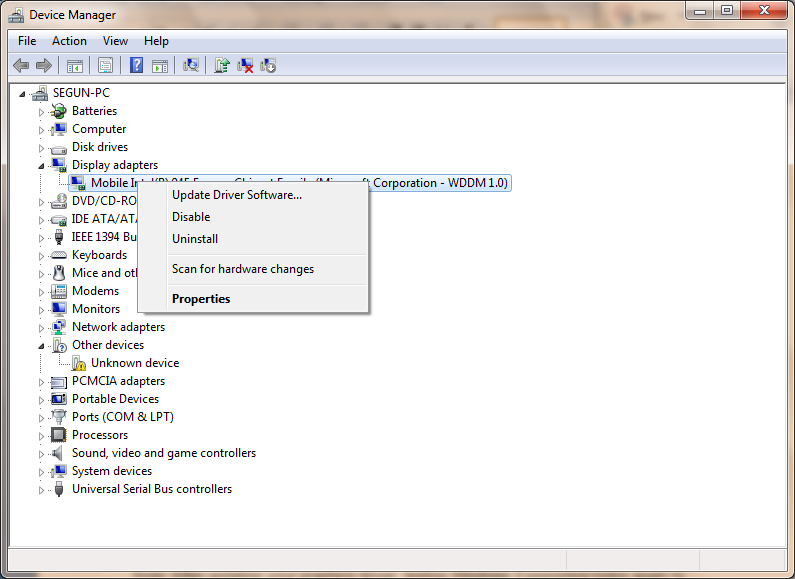
- “Sürücü yazılımını güncelle” öğesini seçin ve güncellemeyi uygulamak için istemleri izleyin.
- Son olarak, PC'nizdeki video sürücüsü güncellendikten sonra PC'nizi yeniden başlatın.
Not: Grafik sürücünüzü güncelledikten sonra, sorunsuz çalıştığından emin olmak için Windows Deneyim Dizini'ni yeniden test edin. PC'nizin grafik sürücüsünü güncelleyebilmenizin bir başka yolu da, PC'nizin modeline uygun video kartı sürücüsünü indirmek ve kurmak için PC'nizin üreticisinin web sitesini ziyaret etmektir.
Aksi takdirde, tüm sürücülerinizi aşağıdaki gibi yazılımların sunduğu otomatik destekle güncellemeniz çok kolaydır: Sürücü Düzeltme. Araç, eksik veya güncel olmayan sürücüleri belirleyebilir ve bunları herhangi bir sorun olmadan doğru şekilde yükleyebilir.
Yöntem 2: DirectX Video Hızlandırmasını (DXVA) Devre Dışı Bırakın
Uzman ipucu:
SPONSORLU
Eski sürücüler, hataların ve sistem sorunlarının ana nedenidir. Sürücülerinizden bazıları eksikse veya güncellenmesi gerekiyorsa, otomatik bir araç gibi OutByte Sürücü Güncelleyici bu sorunları sadece birkaç tıklamayla çözebilir. Ayrıca, sisteminizde de hafiftir!
DirectX Video Acceleration (DXVA), donanım hızlandırmalı video kod çözme için kullanılan bir Microsoft API'sidir. Windows Deneyim Dizini donma sorununu çözmek için DXVA'yı devre dışı bırakın. DirectX Video Acceleration devre dışı bırakılıyorsa, Windows Experience Index kusursuz bir şekilde çalışabilecektir. DXVA'yı devre dışı bırakmak için şu adımları izleyin:
- DXVA'yı şu adresten indirin: Burada, kurun ve çalıştırın. (DXVA'nın çalışması için .NET Framework ve Microsoft Visual C++ 2008 Runtime gerekir).
- DSF/MFT sekmesine ilerleyin ve DSF/MFT Görüntüleyici'ye tıklayın
- “DirectShow and Media Foundation” menüsüne gidin, kırmızı ile gösterilen girişleri bulun (bu kırmızı girişler DXVA hızlandırmalı).
- Burada, Microsoft DTV-DVD Video Kod Çözücü'ye veya kırmızı girişlerden herhangi birine tıklayın ve sağ alt köşede, GPU Hızlandırma ve DXVA'yı Devre Dışı Bırak'a tıklayın.
- Windows Deneyim Dizini'ni başlatın
Not: Çözümü test etmek için Windows Experience Index programını çalıştırın.
Yöntem 3: Bilgisayarınızın BIOS'unu güncelleyin
Windows Deneyim Dizini donma sorununun bir başka nedeni de muhtemelen grafik donanımınızdan kaynaklanan sorunlardan kaynaklanıyor olabilir. BIOS'unuzu yükseltmek, grafik donanım sorununuzu çözebilir. Temel Giriş-Çıkış Sistemi (BIOS), bir ana kart üzerindeki gömülü yazılımdır.
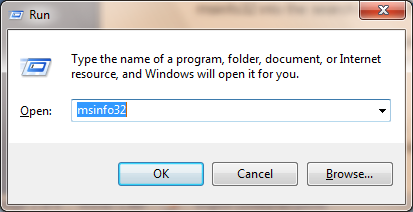
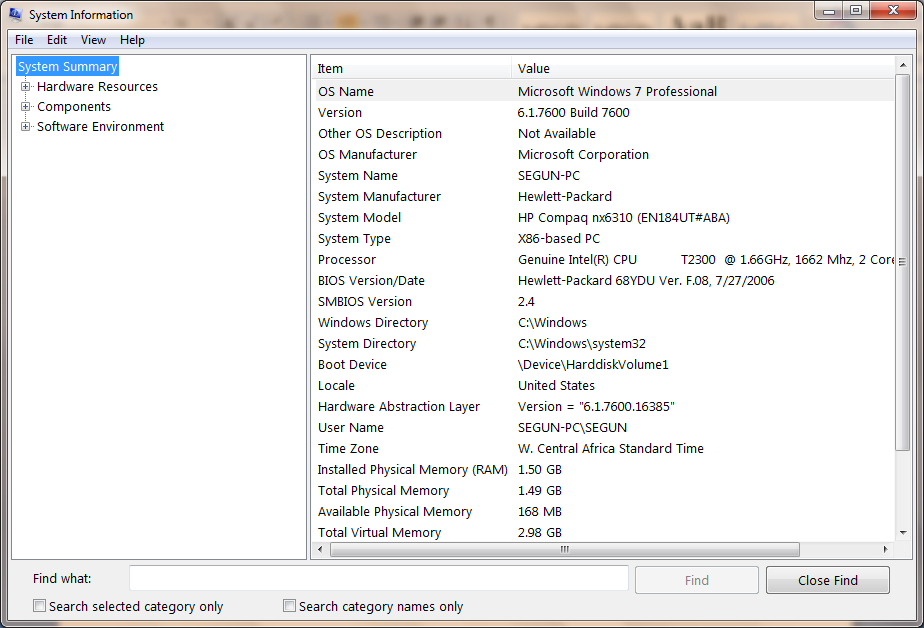
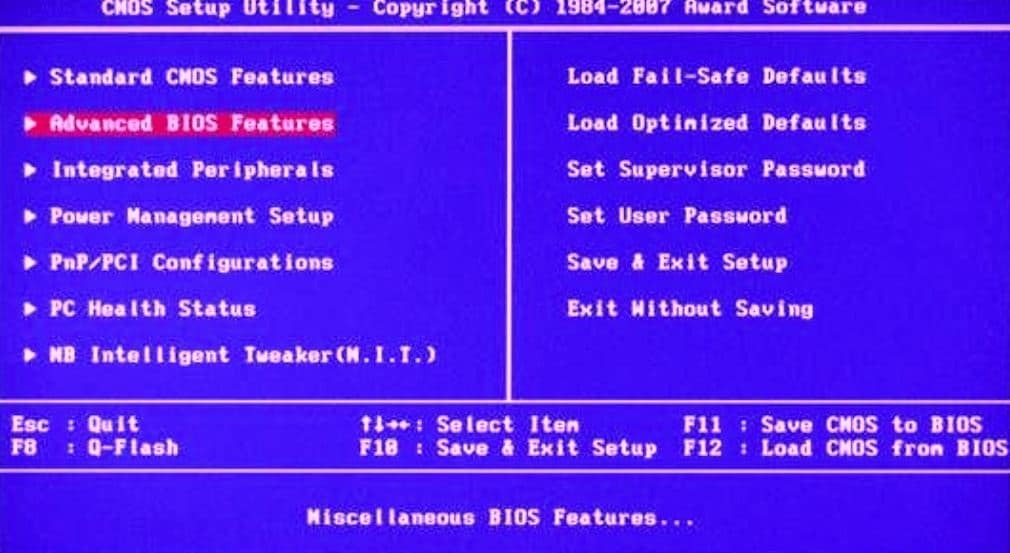
BIOS, CD sürücüleri, klavyeler, hoparlörler ve fareler gibi bilgisayar bileşenlerinin açtığınız andan itibaren çalışmasını sağlayan, bilgisayarın yüklediği ilk yazılımdır. PC BIOS'unuzu güncellemek için şu adımları izleyin:
1. Çalıştır kutusunu açmak için “Windows” tuşuna ve “R” tuşuna basın.
2. Çalıştır kutusuna msinfo32 yazın ve Sistem Özetini görüntülemek için "Enter" tuşuna basın.
3. Devam etmeden önce BIOS sürüm numaranızı ve tarihinizi not edin, BIOS'unuzu indirebileceğiniz Evrensel BIOS yedekleme Araç Kitini kullanarak yedekleyin Burada.
4. Bu nedenle, daha fazla talimat için BIOS güncellemesini indirmeden önce PC üreticinizin web sitesini ziyaret edin.
5. BIOS güncellemesini indirip yükleyin ve istemleri izleyin
6. PC'niz otomatik olarak yeniden başlatılacaktır.
7. Bu nedenle, bilgisayarın BIOS Yardımcı Program tuşlarını gösterip göstermediğini görmek için monitörü izleyin ve BIOS yardımcı programını başlatmak için bunları girin.
8. Ayrıca, "Varsayılanları Geri Yükle" veya "Fail-Safe Varsayılanları Yükle" seçeneğini arayın. Bu, sekmeli menünün herhangi bir sayfasında olabilir. Gezinmek için ok tuşlarını kullanın ve ekrandaki talimatları izleyin.
9. Son olarak, BIOS'u yapılandırmayı tamamladıktan sonra ayarları kaydedin ve BIOS yardımcı programından çıkın.
NOT: BIOS'unuzu güncellerken PC'nizdeki güç kaybı tehlikelidir ve ana kartınızı bozabilir. BIOS'unuzu güncellemeden önce güç yedeğinizin olduğundan emin olun.
Bir UPS kullanmayı veya dizüstü bilgisayarınızı tamamen şarj edip prize takmayı düşünebilirsiniz. Ayrıca, BIOS'unuzu güncellemeden önce bilgisayar üreticinizin web sitesini kontrol edin.
Yukarıda listelenen çözümlerin, Windows Deneyim Dizini donma sorununuzu çözmenize yardımcı olduğunu umuyoruz. Bahsetmediğimiz herhangi bir yöntem biliyor musunuz? Aşağıya bir yorum bırakmaktan çekinmeyin.
Hala sorun mu yaşıyorsunuz? Bunları bu araçla düzeltin:
SPONSORLU
Sürücüyle ilgili bazı sorunlar, uyarlanmış bir sürücü çözümü kullanılarak daha hızlı çözülebilir. Hala sürücülerinizle ilgili sorun yaşıyorsanız, yüklemeniz yeterlidir. OutByte Sürücü Güncelleyici ve hemen çalışır duruma getirin. Böylece, tüm sürücüleri güncellemesine ve diğer bilgisayar sorunlarını anında düzeltmesine izin verin!


